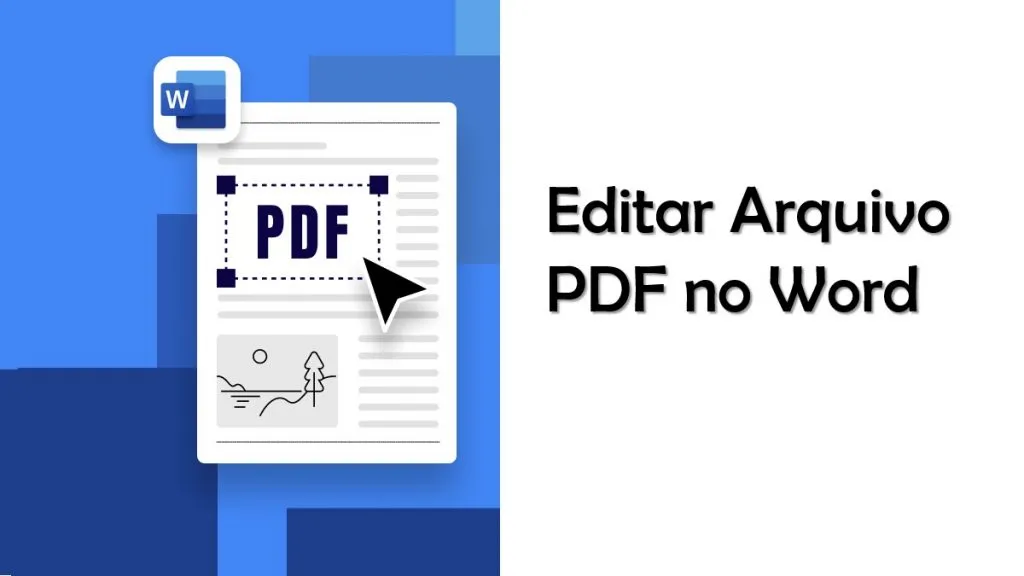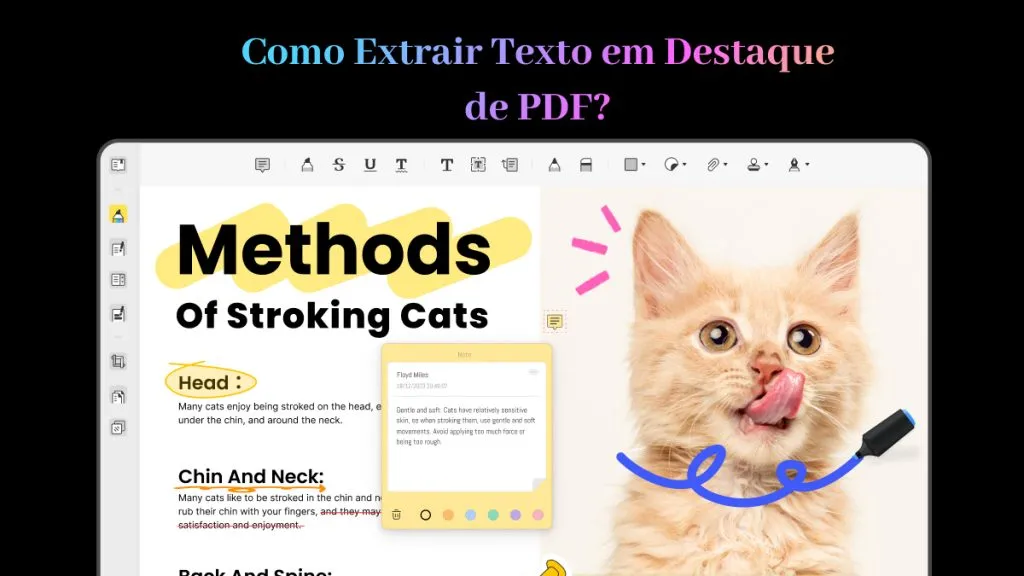Não é incomum que um documento PDF com o qual você está trabalhando contenha imagens que simplesmente não se encaixam corretamente no documento. Se a imagem é uma parte importante do conteúdo e você não pode se dar ao luxo de cortar uma imagem do PDF, pode ser mais benéfico cortar a imagem para que ela se encaixe de maneira mais apropriada.
Mas como você faz isso? Como você pode cortar imagem de PDF? Bem, existem várias ferramentas que podem permitir que você faça isso, mas a maioria é cara e inacessível para a maioria dos usuários. Felizmente para você, este artigo destacará 2 maneiras gratuitas de cortar imagens em PDF que são tão eficazes quanto as soluções mais caras.
Por que você pode precisar cortar imagem de PDF
Existem várias razões pelas quais você pode querer cortar uma imagem em seu documento PDF. As mais comuns incluem o seguinte:
- Alguns aspectos da imagem podem não ser apropriados para o conteúdo do documento e você pode querer remover essas partes da imagem.
- Você também pode querer cortar uma imagem se partes dela contiverem informações confidenciais que você preferiria não compartilhar.
- Também pode ser necessário cortar uma imagem se ela for maior que as margens do documento, impedindo você de imprimir o documento.
As seguintes soluções serão úteis para você, independentemente dos motivos pelos quais deseja cortar a imagem.
A melhor ferramenta gratuita para cortar imagem em PDF
A melhor solução que você encontrará ao procurar uma maneira de cortar uma imagem em seu documento é o UPDF. Esta ferramenta tem todos os recursos que você encontraria em um editor de PDF premium e é muito mais fácil de usar, graças à sua interface de usuário muito simples.
Windows • macOS • iOS • Android Seguro 100%

Ela tem muitos recursos úteis para ajudá-lo a editar todos os aspectos do documento PDF, incluindo imagens. Esses recursos incluem o seguinte:
- O UPDF permite que você edite as imagens em PDF de uma maneira simples e abrangente. Não só você pode cortar as imagens já no documento, mas também pode reordená-las, redimensioná-las e até mesmo excluí-las de maneira muito fácil.
- Da mesma forma, você pode editar texto no PDF. Você pode adicionar e remover o texto ou alterar o estilo, tamanho e cor da fonte.
- Você também pode usar o UPDF para editar o link em PDF. Ele permite que você edite o tipo de link, estilo, espessura e cor.
- Também é uma boa maneira de gerenciar as páginas no PDF. Ele permite que você gire, reordene, exclua ou até mesmo adicione novas páginas ao documento.
- Ele tem uma interface de usuário muito simples, tornando todas as suas funções muito fáceis de usar, mesmo para o usuário iniciante.
Como cortar uma imagem de PDF gratuitamente
Para usar o UPDF para cortar uma imagem em PDF, instale o programa em seu computador e siga estas etapas:
Windows • macOS • iOS • Android Seguro 100%
Passo 1: Abra o PDF
Inicie o programa em seu computador e na interface principal clique no botão "Abrir arquivo".
Escolha o arquivo PDFcom as imagens que você deseja cortar para importá-lo para o programa.
Passo 2: Entre no Modo de Edição
Uma vez que o documento esteja aberto, clique no botão "Editar PDF" na barra lateral esquerda para entrar no modo de edição.

Passo 3: Selecione a Imagem que Deseja Cortar
Localize a imagem que você gostaria de cortar e clique nela para selecioná-la. Você verá uma linha de borda roxa ao redor da imagem para indicar que ela foi selecionada.
Você também verá uma série de ícones abaixo da imagem. Escolha o ícone "Cortar Imagem".
Você também pode simplesmente clicar com o botão direito na imagem e escolher "Cortar Imagem".
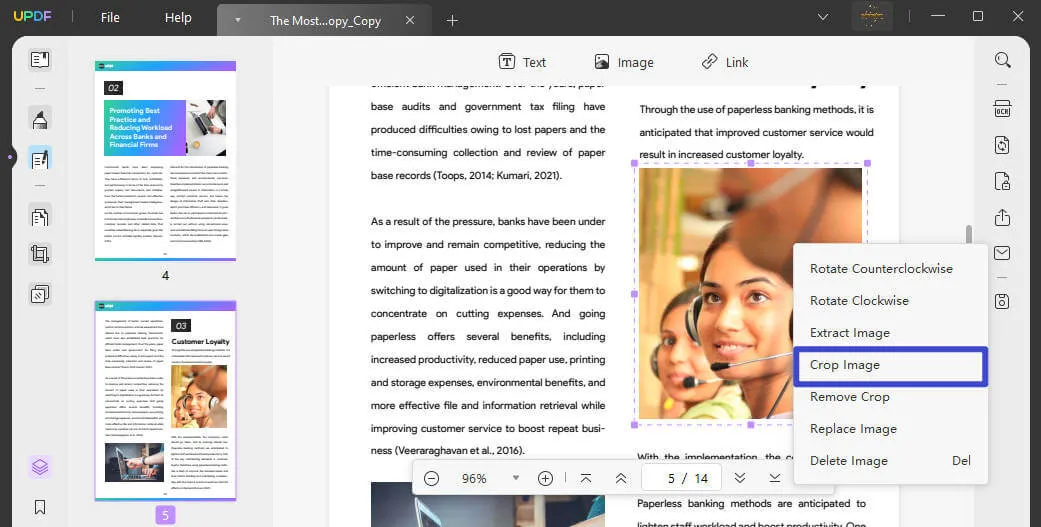
Passo 4: Corte a Imagem em PDF
Em seguida, simplesmente selecione a área da imagem que você deseja cortar. Você também pode definir a largura e a altura para uma seleção mais precisa e, em seguida, clique em "OK" para cortar a imagem.
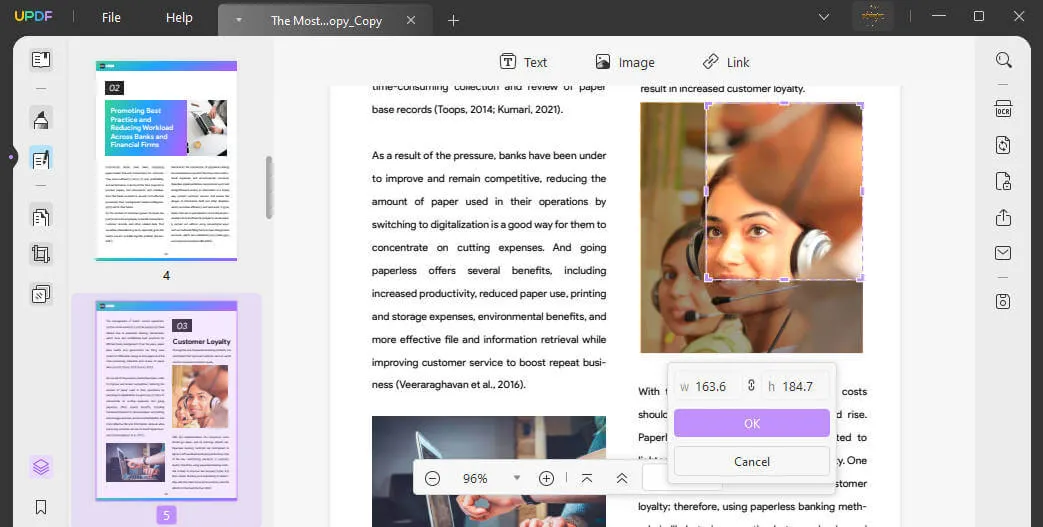
Não se esqueça de salvar o documento quando o processo estiver completo.
Windows • macOS • iOS • Android Seguro 100%
Como Cortar Imagem de PDF Online com Smallpdf
Smallpdf é uma ferramenta online gratuita que pode ser usada para editar documentos PDF de várias maneiras. Embora você possa não achar tão fácil de usar quanto o UPDF e ele não venha com inúmeros recursos para cortar uma imagem, ainda há muito que ele pode fazer em termos de edição de um PDF.
Ele também está disponível em qualquer navegador, o que significa que você não precisa instalar nenhum programa em seu computador para usá-lo. Veja como você pode usá-lo para editar uma imagem em um documento PDF:
Passo 1: Vá para SmallPDF para acessar as ferramentas necessárias para editar o PDF.
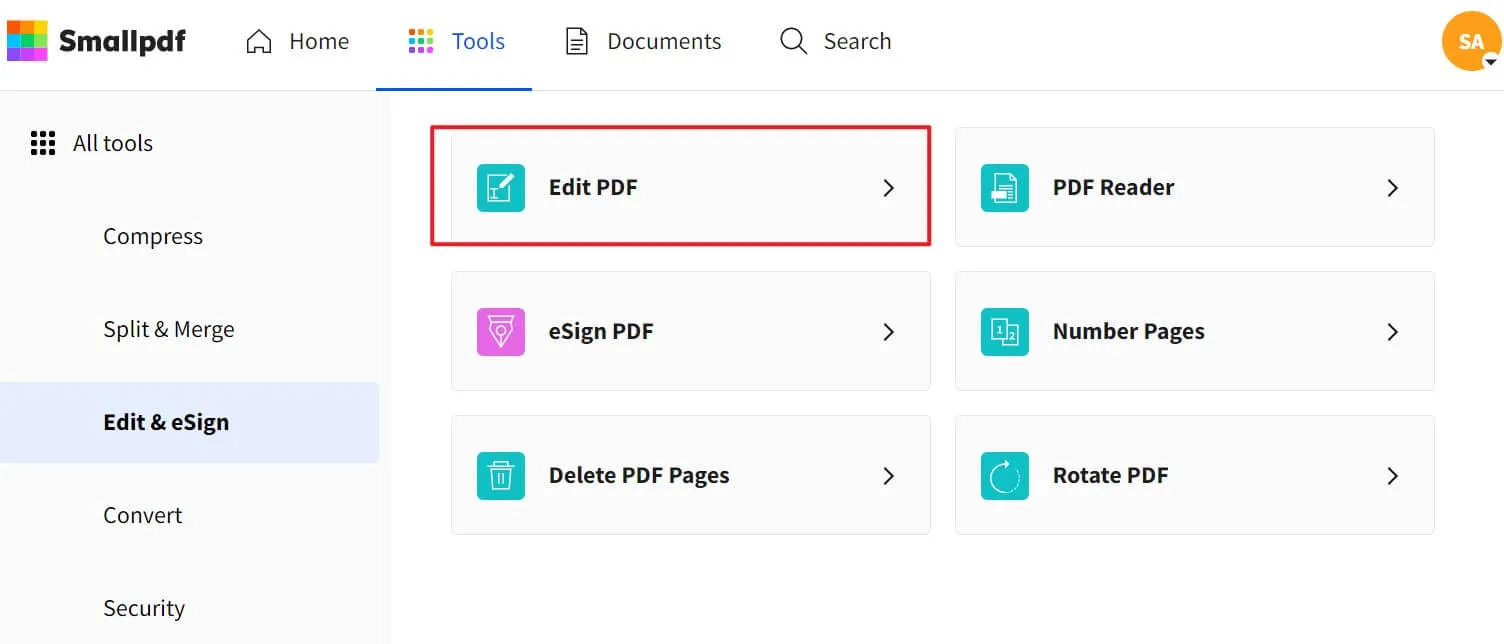
Passo 2: Clique no botão "ESCOLHER ARQUIVOS" para importar o PDF que você gostaria de editar. Você também pode simplesmente arrastar e soltar o arquivo nesta página.
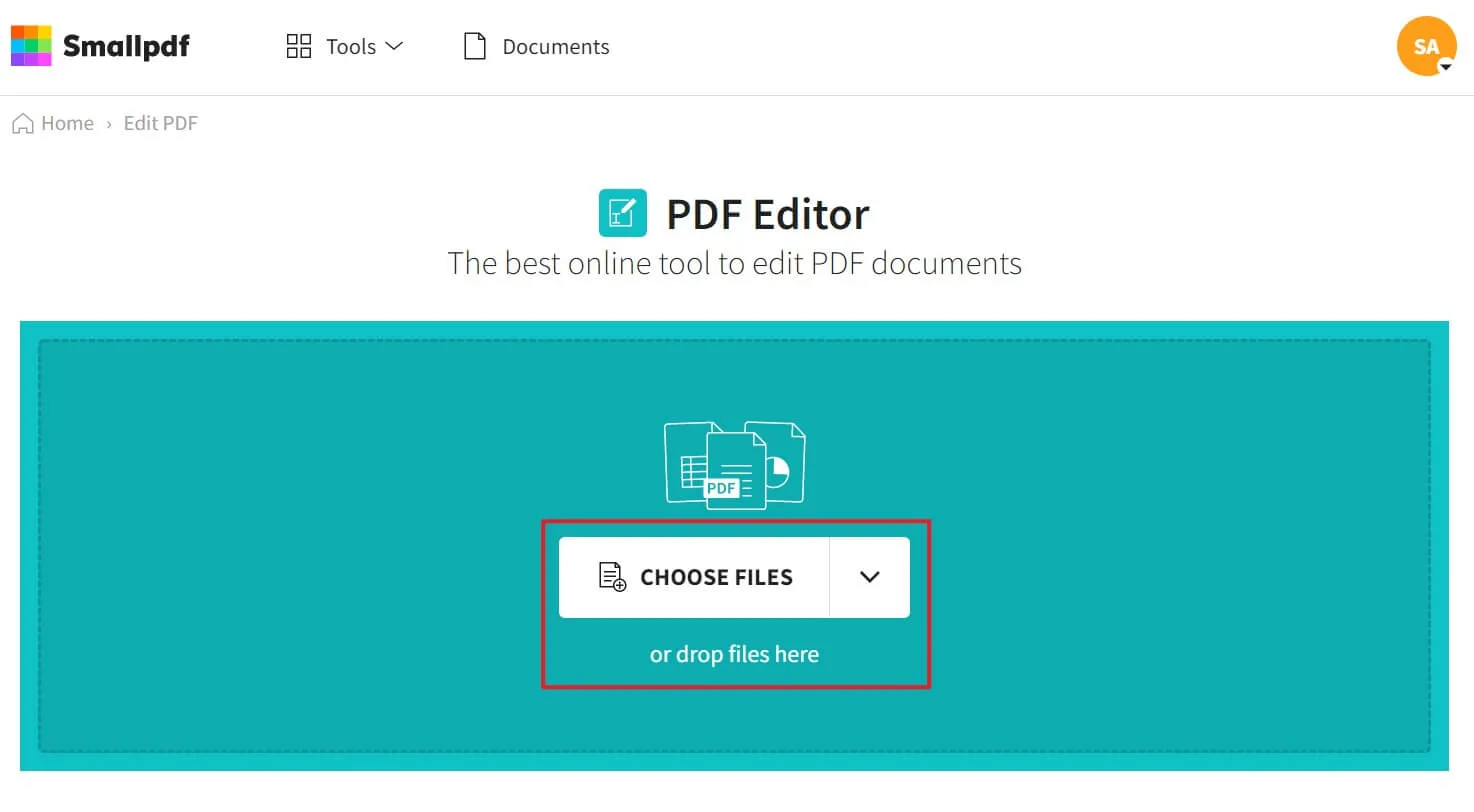
Passo 3: Uma vez que o documento esteja aberto, você deve ver uma série de opções no topo para selecionar seções do documento, adicionar texto, destacar texto existente ou adicionar uma imagem ao documento. Mas o Smallpdf não suporta a edição do texto e imagem existentes em PDF.
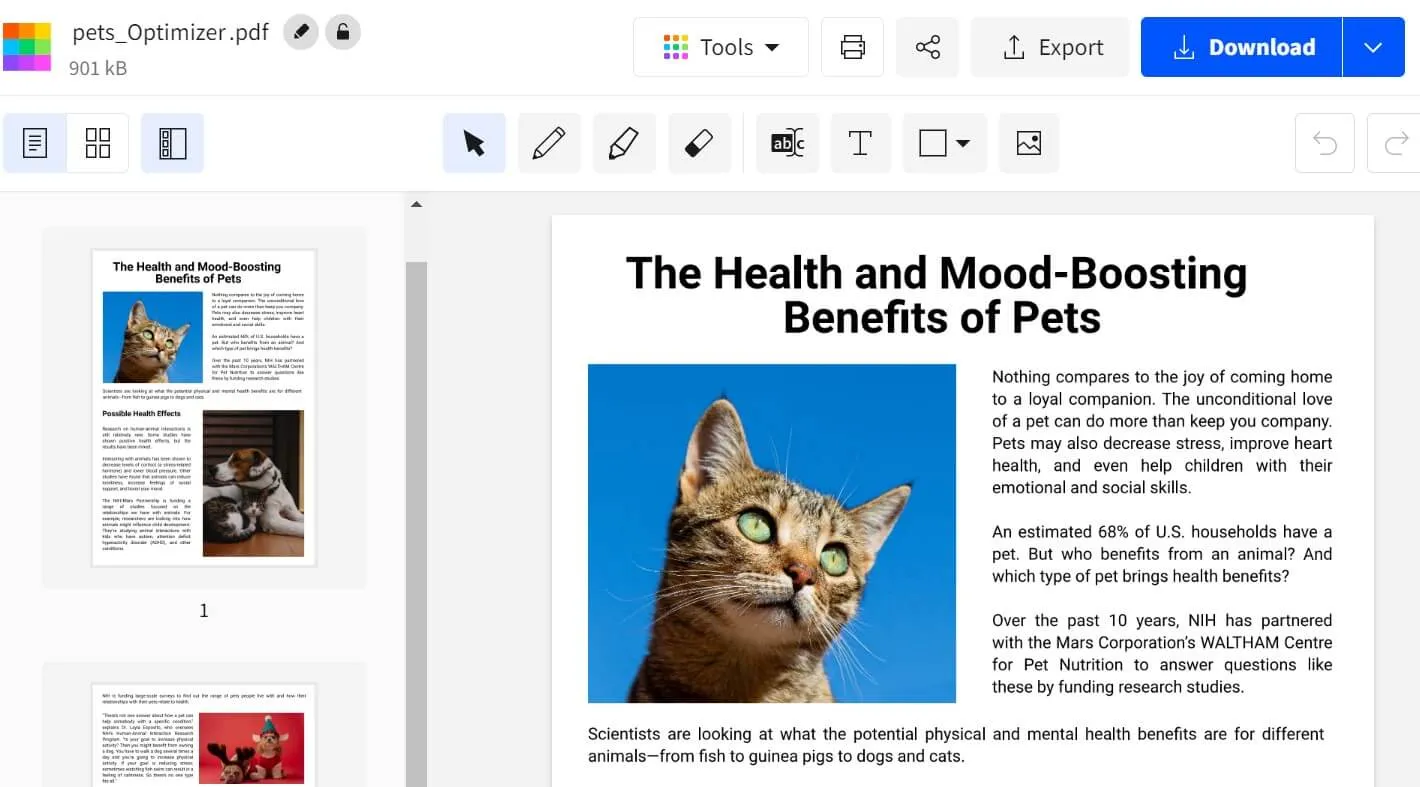
Passo 4: Selecione uma opção de edição que melhor atenda às suas necessidades e faça alterações no documento conforme desejado. Quando terminar, clique no botão "Download" no topo para baixar o documento editado.
Smallpdf pode não ser capaz de ajudá-lo a cortar as imagens em um documento PDF, mas é uma boa e gratuita solução para fazer pequenas alterações em qualquer documento PDF online.
Conclusão
A maioria das soluções de edição de PDF pode ser muito difícil de usar e, portanto, pode levar muito do seu tempo enquanto você tenta encontrar as ferramentas certas para cortar uma foto. UPDF elimina este processo simplificando o processo e contendo-o em uma interface de usuário que é facilmente acessível e muito fácil de usar. Cortar uma imagem com UPDF pode ser feito em apenas alguns passos simples.
Windows • macOS • iOS • Android Seguro 100%
 UPDF
UPDF
 UPDF para Windows
UPDF para Windows UPDF para Mac
UPDF para Mac UPDF para iPhone/iPad
UPDF para iPhone/iPad UPDF para Android
UPDF para Android UPDF AI Online
UPDF AI Online UPDF Sign
UPDF Sign Editar PDF
Editar PDF Anotar PDF
Anotar PDF Criar PDF
Criar PDF Formulário PDF
Formulário PDF Editar links
Editar links Converter PDF
Converter PDF OCR
OCR PDF para Word
PDF para Word PDF para Imagem
PDF para Imagem PDF para Excel
PDF para Excel Organizar PDF
Organizar PDF Mesclar PDF
Mesclar PDF Dividir PDF
Dividir PDF Cortar PDF
Cortar PDF Girar PDF
Girar PDF Proteger PDF
Proteger PDF Assinar PDF
Assinar PDF Redigir PDF
Redigir PDF Sanitizar PDF
Sanitizar PDF Remover Segurança
Remover Segurança Ler PDF
Ler PDF Nuvem UPDF
Nuvem UPDF Comprimir PDF
Comprimir PDF Imprimir PDF
Imprimir PDF Processamento em Lote
Processamento em Lote Sobre o UPDF AI
Sobre o UPDF AI Soluções UPDF AI
Soluções UPDF AI Guia do Usuário de IA
Guia do Usuário de IA Perguntas Frequentes
Perguntas Frequentes Resumir PDF
Resumir PDF Traduzir PDF
Traduzir PDF Converse com o PDF
Converse com o PDF Converse com IA
Converse com IA Converse com a imagem
Converse com a imagem PDF para Mapa Mental
PDF para Mapa Mental Explicar PDF
Explicar PDF Pesquisa Acadêmica
Pesquisa Acadêmica Pesquisa de Artigos
Pesquisa de Artigos Revisor de IA
Revisor de IA Escritor de IA
Escritor de IA  Assistente de Tarefas com IA
Assistente de Tarefas com IA Gerador de Questionários com IA
Gerador de Questionários com IA Resolutor de Matemática com IA
Resolutor de Matemática com IA PDF para Word
PDF para Word PDF para Excel
PDF para Excel PDF para PowerPoint
PDF para PowerPoint Guia do Usuário
Guia do Usuário Truques do UPDF
Truques do UPDF Perguntas Frequentes
Perguntas Frequentes Avaliações do UPDF
Avaliações do UPDF Centro de Download
Centro de Download Blog
Blog Sala de Imprensa
Sala de Imprensa Especificações Técnicas
Especificações Técnicas Atualizações
Atualizações UPDF vs. Adobe Acrobat
UPDF vs. Adobe Acrobat UPDF vs. Foxit
UPDF vs. Foxit UPDF vs. PDF Expert
UPDF vs. PDF Expert